Come spostare i contatti da Android a iPhone all'istante
Condividere i contatti tra dispositivi che eseguono lo stesso sistema è comodo. Tuttavia, la condivisione tra sistemi non è ampiamente supportata.
Fortunatamente, i quattro modi in questo articolo su come trasferire i contatti da Android a iPhone si sono dimostrati utili. Ognuno di loro funzionerà sicuramente per te se vuoi spostare i contatti da Android a iPhone. A proposito, tre di loro sono anche le soluzioni su come trasferire i contatti da iPhone ad Android. Devi solo adattare leggermente i passaggi.
CONTENUTO DELLA PAGINA:
- Parte 1. Come trasferire i contatti da Android a iPhone (e viceversa) in tempo reale
- Parte 2. [Nuovo iPhone] Come spostare i contatti da Android a iPhone con Sposta su iOS
- Parte 3. Come sincronizzare i contatti da Android a iPhone con Google Sync
- Parte 4. Esportazione dei contatti della rubrica da Android a iPhone tramite scheda SIM
Parte 1: Come trasferire i contatti da Android a iPhone (e viceversa) in tempo reale
Il primo modo per esportare i contatti da iPhone ad Android o da Android a iPhone è installare Apeaksoft MobieTrans. È un programma specifico che trasferisce dati tra telefoni e computer e tra un telefono e l'altro, per non parlare del trasferimento dei contatti da iPhone ad Android. Questo programma offre il trasferimento in tempo reale, così puoi controllare all'istante i dati trasferiti sul tuo telefono, e non ci sarà sicuramente alcuna perdita di dati.
Trasferisci i contatti tra Android e iPhone in un clic
- Esporta i contatti da Android a iPhone in pochi clic.
- Rileva automaticamente i contatti duplicati tra due telefoni.
- Basta un clic per eseguire il backup e il ripristino dei contatti del telefono tramite computer.
- Supporta quasi tutti i marchi Android come Samsung, Pixel, HTC e iPhone.
Download sicuro

Ora vediamo come trasferire i contatti dal Droid all'iPhone.
Passo 1. Scarica Apeaksoft MobieTrans sul tuo computer Windows. Installalo e avvialo. Collega separatamente il tuo Android e iPhone al computer. Saranno collegati correttamente quando potrai vederli nella casella a discesa.
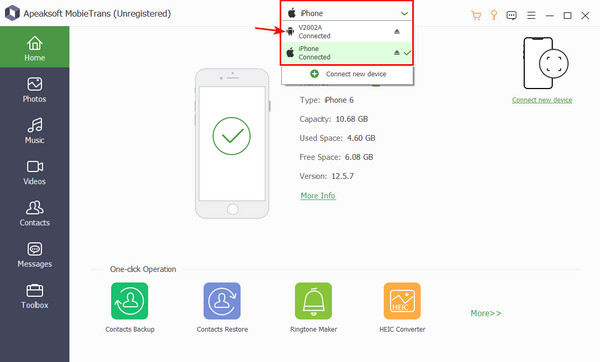
Passo 2. Clicchi Contatti nel menu laterale. Seleziona i contatti che vuoi trasferire nella sezione giusta, oppure selezionali tutti. Quindi, clicca sul pulsante del telefono e scegli il tuo iPhone.
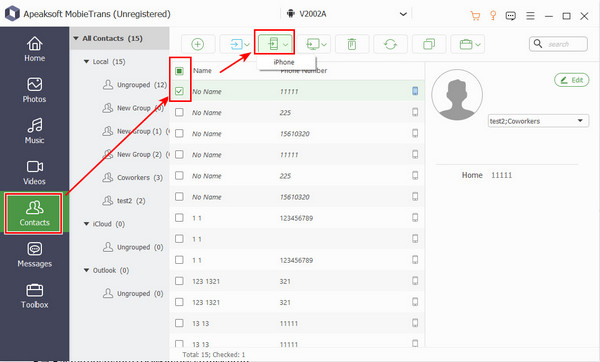
Passo 3. Dopo pochi secondi apparirà una finestra di conferma dell'operazione e l'intero processo sarà completato.
Suggerimenti:
1. Se il programma non riesce a rilevare il tuo telefono Android, controlla di aver aperto la modalità di sviluppo e abilita il debug USB sul tuo Android.
2. Se scegli il tuo dispositivo iPhone nel passaggio 1 e il tuo dispositivo Android nel passaggio 2, hai capito come trasferire i numeri da iPhone ad Android.
Parte 2: [Nuovo iPhone] Come spostare i contatti da Android a iPhone con Sposta su iOS
Se il tuo iPhone è nuovo o è stato ripristinato alle impostazioni di fabbrica, l'app Move to iOS è la scelta giusta per trasferire qualsiasi dato da Android a iPhone, inclusi i contatti. Questo è anche l'unico metodo in questo articolo che può trasferire solo in monodirezione da Android a iPhone, che è anche il più grande svantaggio di Move to iOS.
Passo 1. Scarica Move to iOS e installalo sul tuo Android. Accetta i termini e abilita Invia utilizzo app e le notifiche necessarie su Passa a iOS per configurarlo su Android.
Passo 2. Quando arrivi alla schermata in cui il tuo Android ti chiede un codice, vai sul tuo iPhone.
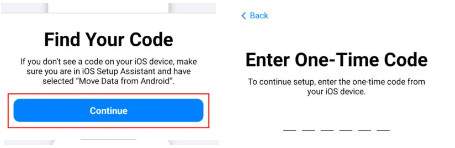
Passo 3. Segui le istruzioni per configurare il tuo iPhone; clicca Impostare manualmente quando raggiungi il Quick Start schermo. E scegli Sposta i dati da Android.
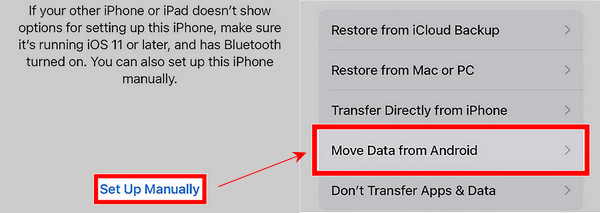
Passo 4. Inserisci il codice sul tuo iPhone su Android. Tocca Connetti. Ora puoi trasferire i dati sul tuo iPhone. Se vuoi solo trasferire i contatti da Android a iPhone, deseleziona le altre opzioni qui.
Parte 3: Come sincronizzare i contatti da Android a iPhone con Google Sync
Google Sync è simile a iCloud Sync. Possono trasferire facilmente dati tra dispositivi diversi se accedono allo stesso account. Tuttavia, Google Sync è ancora più potente perché sincronizza i dati tra Android e iPhone. Devi solo sincronizzare i contatti Android con Google e poi sincronizzarli con iPhone per trasferire i tuoi contatti tra i due dispositivi. Se ti chiedi come importare i contatti iPhone sui telefoni Android, basta scambiare l'ordine di sincronizzazione.
Passo 1. Sul tuo Android, apri Impostazioni profilo > Google > di riserva.
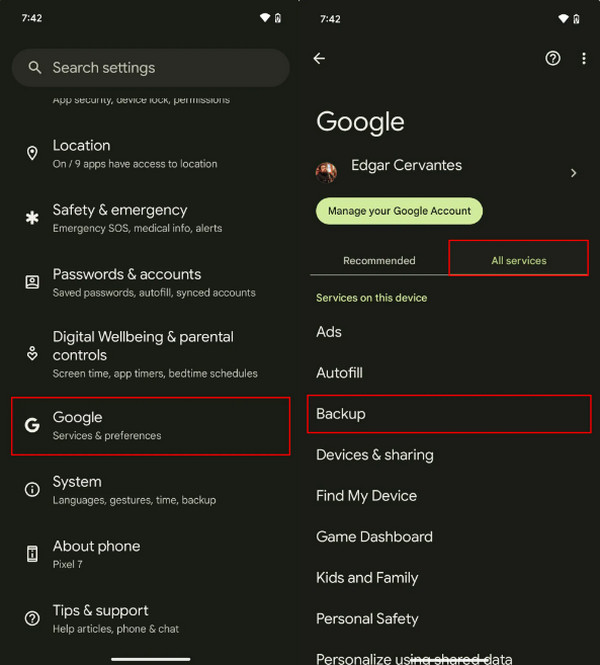
Passo 2. Nella schermata di backup, seleziona Dati dell'account Google. Attiva Contatti e attendi che venga eseguito il backup finché non vedi la data che si trova sotto Contatti l'opzione diventa il momento giusto adesso.
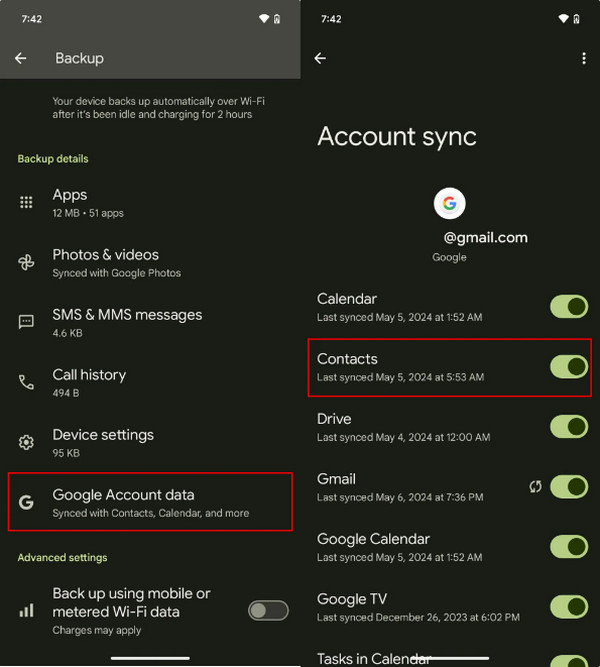
Passo 3. Ora, vai sul tuo iPhone. Apri Impostazioni profilo app. Scorri verso il basso e tocca Contatti.
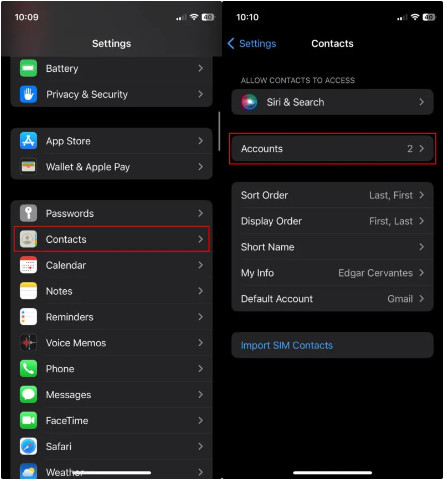
Passo 4. Accedi al tuo account Google. Toccalo e attivalo ContattiOra i contatti di cui hai appena eseguito il backup su Android saranno visibili sul tuo iPhone.
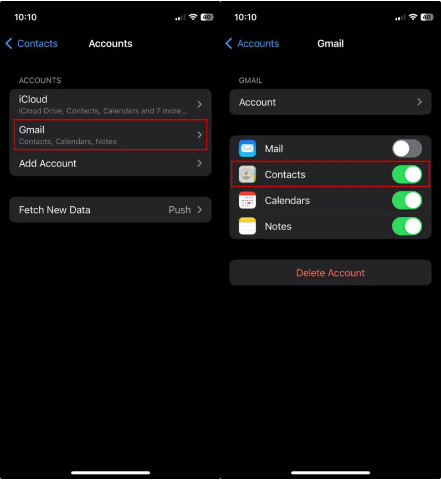
Parte 4: Esportazione dei contatti della rubrica da Android a iPhone tramite scheda SIM
L'ultimo metodo è usare una scheda SIM per trasferire i contatti tra Android e iPhone. Ma ricorda che una scheda SIM di solito può contenere al massimo 500 numeri.
Passo 1. Esporta i contatti Android sulla scheda SIM
Apri Contatti sul tuo Android e tocca il pulsante a tre linee o a tre punti. Tocca Importa o esporta contatti. Rubinetto Esportare e scegli la tua scheda SIM.
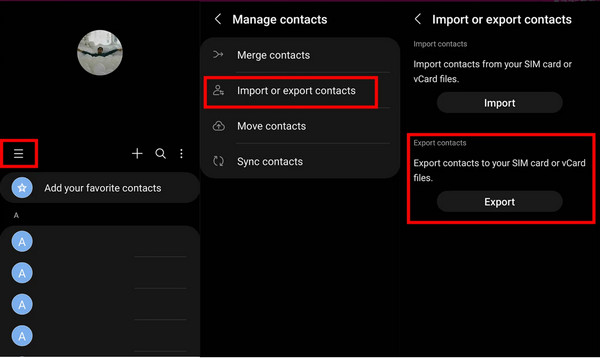
Passo 2. Importa i contatti della scheda SIM su iPhone
Estrai la tua scheda SIM e inseriscila nel tuo iPhone. Apri Impostazioni profilo sul tuo iPhone e scegli Contatti. Rubinetto Importa contatti SIMScegli un account e inizia a importare.
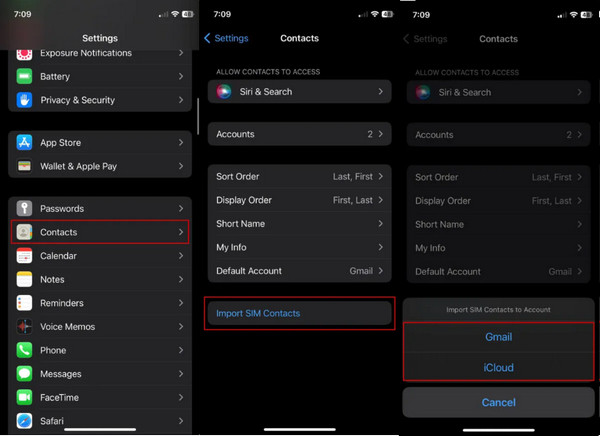
Nota:
1. Se la La scheda SIM non funziona sul tuo iPhone, prova a inserirlo di nuovo e correttamente.
2. Come trasferire i contatti da Samsung a iPhone con la scheda SIM? I passaggi sono relativamente gli stessi, tranne che potresti dover scegliere Copia contatti invece di Importa o esporta contatti al passaggio 1.
Conclusione
Come spostare i contatti da Android a iPhone? Questo articolo illustra quattro modi per spostare i contatti Android su iPhone. Fortunatamente, tre di questi funzionano anche per il trasferimento dei contatti da iPhone ad Android. Se desideri un trasferimento immediato con semplici passaggi, prova Apeaksoft MobieTrans.
Articoli Correlati
Sei arrabbiato quando i tuoi contatti non sono stati trasferiti sul tuo nuovo iPhone? Clicca qui per saperne di più sul perché non funziona e su come risolverlo!
Questo articolo dimostra come importare contatti CSV sul tuo iPhone senza perdita di dati, segui la guida passo passo per aggiungere i tuoi contatti su iPhone.
Gmail di Google è una delle piattaforme di servizi di posta elettronica più comunemente utilizzate. Cosa dovresti fare quando devi importare i contatti Google su iPhone?
Scopri modi rapidi e rapidi per trasferire i contatti da Android ad Android. Qui, offriamo modi per usare Google Cloud, Bluetooth, ecc.

